3 tapaa luoda progressiivinen JPEG Windows 10: ssä
Verkkosivustojen latausajat ovat parantuneet vuosien varrella. Tämä johtuu osittain siitä, kuinka verkkosivuja nyt rakennetaan, mutta myös siksi, että nyt on olemassa hienostuneempia työkaluja, jotka auttavat tekemään sisällöstä kevyempiä tai optimoi se parempi katselu- ja latausaika. Yksi tällainen työkalu on progressiivinen JPEG. Se on pohjimmiltaan JPEG-tiedosto, joka haalistuu sen sijaan, että latautuisi hitaasti, pikseli kerrallaan, kuten tavallinen JPEG. Progressiivisen JPEG-kuvan luominen on todella helppoa. Tässä on kolme helppoa tapaa tehdä yksi.
ImageMagick
ImageMagick on suosittu avoimen lähdekoodin työkalu kuvien muuntamiseen ja optimointiin. Se on kuitenkin komentorivityökalu, minkä vuoksi monet ihmiset voivat olla haluttomia käyttämään sitä. Toisin sanoen, sen käyttäminen progressiivisen JPEG-tiedoston luomiseen on helppoa, jos tiedät komennon.
Tämän yksinkertaistamiseksi on hyvä idea siirtää kaikki kuvat, jotka haluat muuntaa yhdeksi kansioon. Asenna ImageMagick ja varmista, että olet lisännyt sen polullesi asennuksen aikana. Tämän ansiosta työkalun käyttö on äärettömän helppoa.

Kun olet asentanut, avaa komentokehote ja siirrä se tiedostoon kansioon, jolla haluat muuntaa kuvan, cd-komennolla.
Syntaksi
cd 'polku kansioon'
esimerkki
cd "C: \ Users \ fatiw \ Desktop \ Progressive JPEG"
Käytä seuraavaa komentoa muuttaaksesi yhden kuvan progressiiviseksi JPEG-kuvaksi.
Syntaksi
magick convert - interlace plane original_image.jpg Output_image.jpg
esimerkki
magick convert - lomitustaso 1.jpg 2.jpg

Muunna ne massiivisesti käyttämällä seuraavaa komentoa.
Syntaksi
magick mogrify - lomitustaso * .jpg
IrfanView
Jos et ole komentorivin fani ja haluat jotain oikealla käyttöliittymällä, se on ilmainen ja ei vaaranna kuvan laatua, IrfanView on työkalu sinulle. Se on ilmainen kuvien katseluohjelma ja toimittaja, joka on rikas. Se voi myös muuntaa kuvia useaan eri muotoon.
Asenna se ja avaa kuva Irfanview-ohjelmalla. Napsauta tallennuskuvaketta ja valitse JPEG-muoto, johon kuva tallennetaan. Tallenna vaihtoehdot -ikkuna aukeaa, kun Tallenna progressiivisena JPG-vaihtoehto. Valitse se ja tallenna sitten kuva.

Verkkosovellukset: Jpeg.io
On olemassa paljon web-sovelluksia, jotka voivat muuntaa tavallisen JPEG-kuvan progressiiviseksi JPEG-tiedostoksi. Jpeg.io on hyvä. Ainoa mitä sinun täytyy tehdä, on vetää ja pudottaa kuva sovellukseen, ja se muuntaa sen puolestasi. Navigoinnissa ei ole vaihtoehtoja. Sovellus tekee mitä tekee, käyttäjältä puuttuu vain vähän tietoa.

Haku
Uusimmat Viestit
Windows 10: n lukituksen avaaminen Android-puhelimen sormenjälkitunnistimella
Windows 10 tukee työpöydän lukituksen avaamista skannaamalla sormen...
Korjaa Steam-tarpeiden olevan online-tilassa virheen päivittämiseksi [Windows]
Steam lanseerattiin vuonna 2003 Valven Half-Life 2 -laitteella ensi...
Rekisterin arvojen hakeminen komentokehotteesta Windows 10: ssä
Rekisterieditori on Windows 10: n sisäänrakennettu työkalu, jonka ...

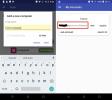
![Korjaa Steam-tarpeiden olevan online-tilassa virheen päivittämiseksi [Windows]](/f/920c439e20e35ce2287dbd7c34319c3d.png?width=680&height=100)
